חלץ טקסט בין סוגריים מחרוזת טקסט
אם יש חלק מהטקסט המוקף בסוגריים בתוך מחרוזת הטקסט, כעת עליך לחלץ את כל מחרוזות הטקסט שבין הסוגריים כפי שמוצג בסcreenshot הבא. כיצד תוכל לפתור את המשימה הזו בExcel במהירות ובקלות?

חלץ טקסט בין סוגריים מחרוזת טקסט ב-Excel
כדי לחלץ את הנתונים בין הסוגריים, ראשית עליך למצוא את מיקום הסוגר השמאלי והימני באמצעות פונקציית SEARCH, ולאחר מכן להחיל את פונקציית MID כדי לקבל את התוצאה. התחביר הכללי הוא:
- text: מחרוזת הטקסט או ערך התא שברצונך לחלץ ממנו נתונים.
אנא הזן או העתק את הנוסחה הבאה לתוך תא ריק:
לאחר מכן, גרור את הנוסחה הזו לתאים אחרים שבהם ברצונך להחיל נוסחה זו, וכל הטקסטים בין הסוגריים חולצו, ראה צילום מסך:

הסבר לנוסחה:
- 1. SEARCH("(",A2)+1: פונקציית SEARCH מחזירה את מיקום התו של הסוגר השמאלי הראשון בתא A2, ומוסיפה 1 כדי לקבל את מיקום התו הראשון בתוך הסוגריים. חלק זה מזוהה כארגומנט start_num בפונקציית MID.

- 2. SEARCH(")",A2)-SEARCH("(",A2)-1:
- SEARCH(")",A2): חלק זה של הנוסחה מחזיר את מיקום התו של הסוגר הימני הראשון בתא A2.
- SEARCH(")",A2)-SEARCH("(",A2)-1: מיקום הסוגר הימני מחסיר את מיקום הסוגר השמאלי כדי לקבל את מספר התווים שבין הסוגריים שצריכים להיות מחלצים. והערך המוחזר יזוהה כארגומנט num_chars בפונקציית MID.

- 3. MID(A2,SEARCH("(",A2)+1,SEARCH(")",A2)-SEARCH("(",A2)-1): עד כאן, פונקציית MID משמשת לחלץ את הטקסט שבתוך הסוגריים.

הערה: אם יש מספר סוגריים בתא, כדי לחלץ את כל התתי-מחרוזות מתוך הסוגריים, עליך להחיל את הנוסחה הבאה:
לאחר מכן, גרור את הנוסחה הזו לתאים לימין כדי לקבל את כל המחרוזות שבין הסוגריים מתא מסוים, ראה צילום מסך:

המשך לגרור את ידית המילוי כלפי מטה אל טווח התאים שבו ברצונך להחיל נוסחה זו, וכל הטקסטים בין כל הסוגריים חולצו בבת אחת, ראה צילום מסך:
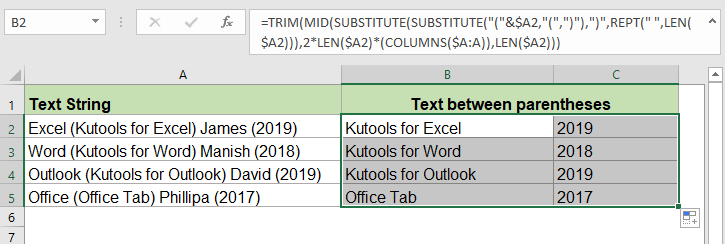
פונקציות קשורות:
- MID:
- הפונקציה MID מחזירה תווים ספציפיים מתוך אמצע מחרוזת הטקסט.
- SEARCH:
- הפונקציה SEARCH יכולה לעזור לך למצוא את מיקומו של תו או תת-מחרוזת מסוימים מהטקסט הנתון.
מאמרים נוספים:
- חלץ מילה שמתחילה עם תו מסוים ב-Excel
- לדוגמה, ייתכן שתצטרך לחלץ את המילה שמתחילה עם תו מסוים “=” עבור כל תא כפי שמוצג בסcreenshot הבא, כיצד תוכל לפתור את המשימה הזו במהירות ובקלות ב-Excel?
- חלץ מילה המכילה טקסט מסוים ב-Excel
- לפעמים, ייתכן שתרצה לחלץ את המילה מהתא המכילה תו או טקסט מסוים, למשל כפי שמוצג בסcreenshot הבא, לחלץ את כל המילים המכילות את התו “=”. כיצד תוכל לפתור את המשימה הזו ב-Excel?
הכלים הטובים ביותר לפריון עבודה ב-Office
Kutools for Excel - עוזר לך להבליט את עצמך מהקהל
| 🤖 | עוזר KUTOOLS AI: מהפכה בניתוח נתונים בהתבסס על: ביצוע אינטליגנטי | יצירת קוד | יצירת נוסחאות מותאמות אישית | ניתוח נתונים ויצירת תרשימים | קריאה לפונקציות Kutools… |
| תכונות פופולריות: מצא, הדגש או זיהוי כפילויות | מחיקת שורות ריקות | שילוב עמודות או תאים ללא אובדן נתונים | עיגול ללא נוסחה ... | |
| VLookup מתקדם: קריטריונים מרובים | ערכים מרובים | על פני מספר גליונות | חיפוש עמום... | |
| רשימה נפתחת מתקדמת: רשימה נפתחת קלה | רשימה נפתחת תלוית | רשימה נפתחת עם בחירה מרובה... | |
| מנהל עמודות: הוספת מספר מסוים של עמודות | הזזת עמודות | שינוי מצב הנראות של עמודות מוסתרות | השוואת עמודות לבחירת תאים זהים ושונים ... | |
| תכונות מובילות: מיקוד רשת | תצוגת עיצוב | שורת נוסחאות משופרת | מנהל חוברת עבודה וגיליונות | ספריית טקסט אוטומטי (טקסט אוטומטי) | בורר תאריך | מיזוג גליונות עבודה | הצפנה/פענוח תאים | שליחת דוא"ל לפי רשימה | סינון מתקדם | סינון מיוחד (סנן תאים עם גופן מודגש/נטוי/קו חוצה...) ... | |
| 15 סטים כלים מובילים: 12 כלים לטקסט (הוסף טקסט, מחק תווים מסוימים ...) | מעל 50 סוגי תרשימים (תרשים גאנט ...) | מעל 40 נוסחאות מעשיות (חישוב גיל על פי תאריך לידה ...) | 19 כלים להכנסה (הכנס קוד QR, הכנס תמונה ממסלול ...) | 12 כלים להמרה (המרה למילים, המרת מטבע ...) | 7 כלים למיזוג והפרדה (מיזוג מתקדם של שורות, הפרדת תאים באקסל ...) | ... ועוד |
Kutools for Excel מצויד ביותר מ-300 תכונות, מבטיח שהדברים שאתה זקוק להם הם רק במרחק לחיצה אחת...
Office Tab - אפשר קריאה ועריכה בטאבים בתוך Microsoft Office (כולל Excel)
- תוך שנייה אחת תוכל לעבור בין עשרות מסמכים פתוחים!
- חוסך מאות הקלקות בעכבר עבורך מדי יום, תאמר שלום ליד עכבר.
- מעלה את התפוקה שלך ב-50% בעת צפייה ועריכת מסמכים מרובים.
- מביא את הטאבים האפקטיביים ל-Office (כולל Excel), בדיוק כמו ב-Chrome, Edge ו-Firefox.


